1с внешниеобработки создать на сервере
В этой статье рассматриваются ситуации, в которых процесс отладки (или процесс запуска отладки) проходит каким-либо особенным образом.
Кроме этого отмечу, что эта статья входит в небольшую серию статей об отладке в 1С:
Отладка внешних объектов
Отладка обычных внешних обработок и отчетов, как правило, не вызывает трудностей — главное открывать в конфигураторе и предприятии один и тот же файл внешней обработки/отчета.
Отладка внешних печатных форм
Отладка внешних печатных форм отличается от отладки обычных внешних обработок. Это связано с тем что, во-первых, выполнение кода происходит не сразу после запуска печатной формы, а при вызове соответствующей процедуры, и, во-вторых, при вызове внешней печатной формы система создает временный файл и точки останова не срабатывают. Более подробно о внешних печатных формах можно прочитать в этой статье.
КоллекцияПечатныхФорм = УправлениеПечатью.ПодготовитьКоллекциюПечатныхФорм("СчетНаОплату"); ПараметрыВывода = УправлениеПечатью.ПодготовитьСтруктуруПараметровВывода(); ОбработкаОбъект.Печать(МассивОбъектов, КоллекцияПечатныхФорм, ОбъектыПечати, ПараметрыВывода); МассивПечатныхФорм = ОбщегоНазначения.ТаблицаЗначенийВМассив(КоллекцияПечатныхФорм); УправлениеПечатьюКлиент.ПечатьДокументов(МассивПечатныхФорм, ОбъектыПечати, ЭтаФорма);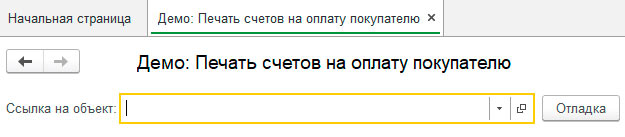
Форма обработки
Отладка внешних обработок табличных частей
Трудности при отладке внешних обработок табличных частей (внешних обработок заполнения объекта) возникают по той же причине, что и случае с внешними печатными формами. Подробнее о внешних обработках табличных частей можно прочитать в этой статье.
Отладка внешней обработки заполнения в управляемом приложении немного отличается от внешних печатных форм, так как обработка заполнения уже может иметь основную форму, в этом случае можно создать еще одну форму (такую же как для внешних печатных форм), назначить ее основной и эмулировать вызов команды заполнения, например так:
ПараметрыВыполнения.Вставить("ДополнительнаяОбработкаСсылка", ОбработкаОбъект); ОбработкаОбъект.ВыполнитьКоманду("ЗаполнитьВсе", ОбъектыНазначения, ПараметрыВыполнения)Кроме этого имеется прекрасная обработка, которая помогает отлаживать внешние обработки заполнения: ссылка.
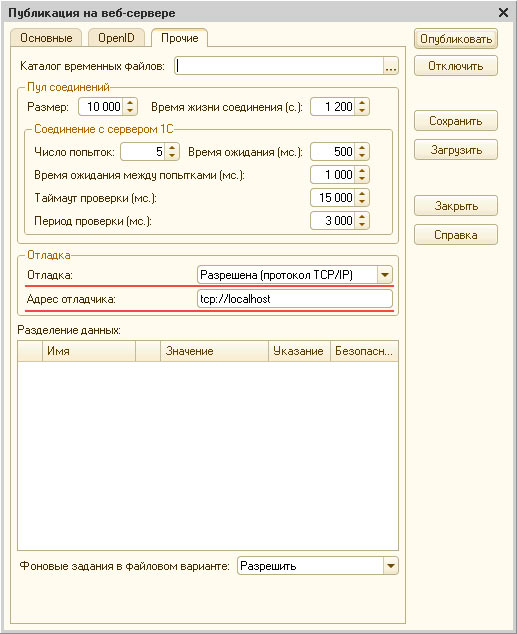
Включение отладки при публикации сервиса/интерфейса
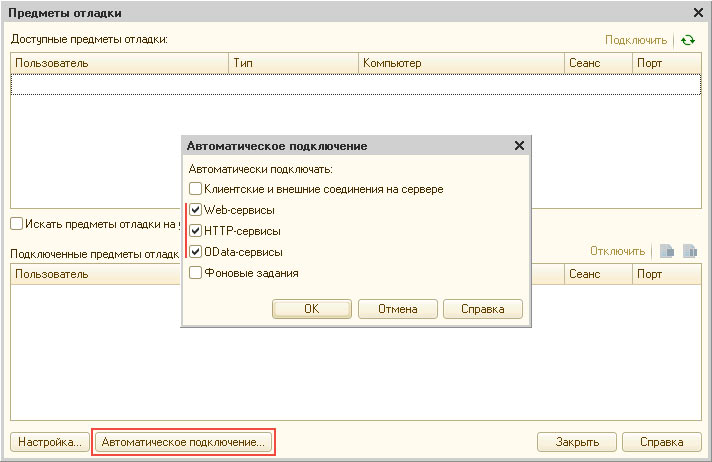
Настройка автоматического подключения
Напомню, что при клиент-серверном варианте работы сервер должен быть запущен в режиме отладки.
Отладка регламентных/фоновых заданий
Напомню, что регламентные задания — это механизм 1С, предназначенный для каких-либо действий по расписанию. А фоновое задание — это объект, который создается регламентным заданием и непосредственно выполняет требуемые действия. Стало быть в отладке нуждаются именно фоновые задания, а регламентные задания просто настраиваются (расписание, пользователь и тд.).
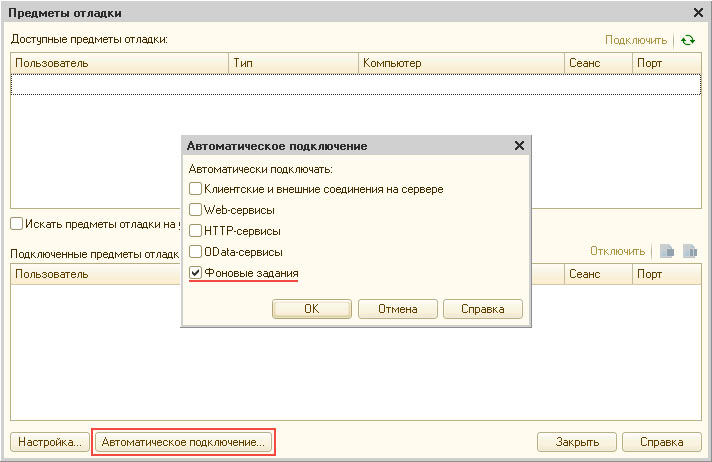
Настройка автоматического подключения
При клиент-серверном варианте работы сервер должен быть запущен в режиме отладки. При файловом варианте работы база данных должна быть запущена в режиме предприятия.
Отладка мобильного приложения

Разрешаем отладку и указываем адрес отладчика
На этом все, надеюсь, что эта статья была Вам полезна. Также напомню про другие статьи серии об отладке в 1С, ссылки на них можно найти в начале этой статьи.
Если Вы нашли ошибку или неточность, пожалуйста, выделите фрагмент текста и нажмите Ctrl+Enter.
(оценок: 6, средняя оценка: 5,00 из 5)Включение механизма внешних обработок в программе

Установка данного флажка дает нам возможность использовать внешние обработки.
Создание новой внешней обработки в 1С 8.3 на примере
Если вы только начинаете программировать в 1С или просто хотите систематизировать свои знания - попробуйте Школу программирования 1С нашего друга Владимира Милькина. Пошаговые и понятные уроки даже для новичка с поддержкой учителя.
Попробуйте бесплатно по ссылке >>

Откроется окно новой внешней обработки. Сразу зададим ей имя. Оно будет предложено при сохранении обработки на диск:

Добавим новую управляемую форму обработки. Указываем, что это форма обработки и она является основной:

На форме у нас будет два реквизита:

В модуле формы будет создана одноименная процедура. В ней вызовем процедуру на сервере:
В процедуре на сервере напишем небольшой запрос и действия, связанные с установкой ставки НДС:
Пока ВыбДетЗаписи.Следующий() Цикл
СпрНомОбъект = ВыбДетЗаписи.Ссылка.ПолучитьОбъект();
СпрНомОбъект.СтавкаНДС = ВыбСтавкаНДС;

Но чтобы добавить туда нашу обработку, нужно сначала дать ей описание и сообщить программе ее свойства.
Приведу пример содержимого данной функции. Она должна быть экспортной и, соответственно, располагаться в модуле обработки:
Функция СведенияОВнешнейОбработке() Экспорт


Чтобы определить, какие поля структуры обязательны, можно сначала не описывать ее, просто создать пустую, а далее воспользоваться отладчиком. Если трассировать модули при регистрации обработки, сразу становится ясно, какие поля требуются, а какие нет.
Подключение внешней обработки в 1С 8.3


Здесь мы научимся создавать внешнюю обработку заполнения табличной части документа в 1С 8.3 (для управляемых форм) с нуля. Рассмотренный пример обработки можно скачать по ссылке.
Подготовка внешней обработки в 1С 8.3
Итак, создаем внешнюю обработку. Сохраняем ее на диск.

Внешнюю обработку или отчет в базе 1С необходимо зарегистрировать. Делается это с помощью структуры, которая содержится в экспортной функции СведенияОВнешнейОбработке.
Поговорим немного о значении полей.
Если вы только начинаете программировать в 1С или просто хотите систематизировать свои знания - попробуйте Школу программирования 1С нашего друга Владимира Милькина. Пошаговые и понятные уроки даже для новичка с поддержкой учителя.
Попробуйте бесплатно по ссылке >>
- Отчет.
- ЗаполнениеОбъекта.
- Печатная форма.
- Дополнительная обработка.
- СозданиеСвязанныхОбъектов.
- Дополнительный отчет.
Немного подробнее остановимся на полях таблицы значений команд.
В нашем случае мы работаем с формой объекта 1С 8.3, поэтому нам необходимо использовать ВызовКлиентскогоМетода для вызова команды внешней обработки.
Создание команды для заполнения табличной части
В поле Форма обработки нажмем линзу, чтобы создать форму:

В форме добавим команду ВыполнитьКоманду.
В теле обработки заполнение команды обратимся к данным формы через ВладелецФормы и изменим значение количества в табличной части материалов:
Теперь в режиме предприятия 1С зарегистрируем нашу внешнюю обработку для заполнения табличной части:

В списке внешних обработок нажмем кнопку Создать:

В открывшемся бланке новой внешней обработки загрузим из файла внешнюю обработку и впоследствии запишем новую обработку:



Внешние обработки – очень удобный инструмент для компаний, использующих типовые конфигурации на 1С:Предприятие 8.3. Они позволяют не тратить силы и средства на обновления 1С, давая возможность обновлять базы одной кнопкой в режиме простого пользователя. Используя механизм библиотеки стандартных подсистем, можно добавить различные кнопки в документы и справочники, не изменяя типовую конфигурацию. Рассмотрим пример создания и подключения внешней обработки в одной из конфигураций 1С.
Создаем внешнюю обработку в 1С 8.3
Чтобы создать новую внешнюю обработку, используем конфигуратор. Через меню «Файл» выбираем команду создания «Новый…» и определяемся, что мы будем создавать внешнюю обработку. В открывшемся окне задаем имя, и при нажатии «Enter» оно заполняется автоматически. Также это имя вам предложит система в качестве названия файла при сохранении.
Добавим форму обработки, нажав на кнопку с изображением лупы в соответствующем окне. Для примера создадим обработку, показывающую, в каких заказах клиента используется определенная номенклатура. Для этого нам необходимо разместить на форме:
- Реквизит – поле для установки номенклатуры;
- Кнопку, которая выполнит вызов кода.
Добавляем реквизит «Номенклатура» с типом данных «СправочникСсылка.Номенклатура» в соответствующем разделе и кнопку «Показать» в меню «Команды» -> «Команды формы».
Чтобы на форме отразились добавленные данные, их необходимо перетащить в элементы формы, расположенные в левой верхней части. Есть возможность поменять местами элементы с помощью синих стрелок. Чтобы созданная нами кнопка выполняла задуманное, ей нужно назначить процедуру. Через контекстное меню выберем «Действие команды», и на вопрос, где нужен обработчик, ответим: «Создать на клиенте и процедуру на сервере».
Мы выбрали создание процедуры на сервере, так как хотим в качестве результата получить выборку из базы данных. На клиенте у нас нет такой возможности, поэтому потребуется подключение к серверу, который и обменивается с БД данными. Теперь нам необходимо написать код, который реализует задуманное нами. Будет использоваться запрос и вывод всех документов через функцию «Сообщить()».
На текущем этапе мы можем в запущенной базе 1С осуществить открытие внешней обработки как обыкновенного файла, и она уже будет работоспособна. Но если у нас много пользователей, нам придется разослать им всем этот файл, снабдив при этом его инструкцией о том, как его, собственно, открывать в 1С, что крайне неудобно. Чтобы этого избежать, наша обработка должна располагаться внутри одного из разделов 1С. Для этого нам необходимо еще немного ее доработать через конфигуратор, указав определенные настройки.
Чтобы разместить внешнюю обработку в разделе 1С, необходимо ей в модуле объекта прописать процедуру «СведенияОВнешнейОбработке». В основном меню обработки нажмите «Действия» и выберите «Модуль объекта». Здесь необходимо прописать все нужные для 1С настройки, чтобы система поняла, что от нее требуется и что за файл перед ней. На скриншоте изображен код функции «СведенияОВнешнейОбработке».
Подключение внешней обработки в 1С
Перед тем, как подключать внешнюю обработку к типовой конфигурации, необходимо включить использование этого инструмента. В «Администрировании» в подпункте «Печатные формы, отчеты и обработки» устанавливаем флаг напротив нужного нам механизма. Нам становится доступна кнопка перехода к справочнику дополнительных обработок и отчетов.
При переходе к списку создадим новую строчку в нем, и система предложит выбрать файл. Выбираем сделанную нами и сохраненную обработку, и конфигурация 1С самостоятельно заполняет большинство полей. Через кнопку «Выполнить» мы уже можем проверить работоспособность нашей обработки, но это не слишком удобно для остальных пользователей. Чтобы у пользователей появилась наша команда, и они могли сделать вызов, нам необходимо:
- Указать размещение объекта. Нажатием на «Не определено» мы открываем окно разделов и укажем, в каких разделах будет доступна операция;
- Выбрать пользователей, у которых данная команда появится в меню «Дополнительные обработки» выбранных разделов без лишних настроек. Для этого в табличной части нужно выбрать пункт «Быстрый доступ» и добавить в правую половину ответственных пользователей;
- На вкладке «Дополнительная информация» вы можете указать папку, в которой будет находиться загруженная обработка;
- После нажатия клавиши «Записать» в выбранном разделе в меню «Дополнительные обработки» пользователи обнаружат нашу команду и смогут ею воспользоваться.
Если мы хотим внести изменения в нашу обработку, необходимо сначала выгрузить ее из базы. Для этого в справочнике «Дополнительные обработки и отчеты» найдите нужную строчку и воспользуйтесь командой «Выгрузить в файл…». Внесите изменения, сохраните обработку и через клавишу «Загрузить из файла…» найдите измененный файл epf, не меняя параметры. После записи все пользователи увидят внесенные изменения.
Если вы используете не типовую или снятую с поддержки базу 1С, то воспользуйтесь возможностью загрузить обработку через конфигуратор. В дереве объектов в разделе «Обработки» создайте новую обработку и через контекстное меню выберите «Заменить на внешнюю обработку, отчет…». Останется лишь настроить запуск внешней обработки из нужного раздела, включив добавленную обработку в нужную подсистему.
Работа с внешними обработками весьма удобна и позволяет избежать многих конфликтов. Единственный их существенный недостаток – они не обновляются автоматически вместе с конфигурацией. То есть, если разработчики поменяли название документа или справочника в основной конфигурации, нам придется вручную выполнять настройку обработки.
Читайте также:


